Apple Music es uno de los servicios de música en streaming más populares, hay más de 75 millones de canciones, álbumes y listas de reproducción. Todas las canciones de Apple Music están en formato M4P protegido con DRM y no se pueden reproducir en dispositivos no autorizados que no sean de Apple, como reproductores de MP3. Entonces aquí surge la pregunta: ¿cómo se puede escuchar Apple Music en reproductores de música no autorizados?

Para reproducir Apple Music en un reproductor MP3, primero debes eliminar la protección DRM de las canciones de Apple Music y convertir M4P Apple Music a MP3. Luego puedes poner canciones convertidas de Apple Music en cualquier reproductor MP3. Si se está suscribiendo a Apple Music, puede seguir los pasos a continuación para convertir canciones de Apple Music a MP3 en el programa iTunes.
1. En Windows, vaya a Editar > Preferencias > General > Configuración de importación > seleccione Codificador MP3. En Mac, vaya a iTunes > Preferencias > Archivos > Configuración de importación > seleccione Codificador MP3. Seleccione Aceptar y luego Aceptar nuevamente en su biblioteca de iTunes.


2. Encuentra las canciones que deseas convertir a MP3 en iTunes y haz clic en ellas.
3. Cuando las canciones estén resaltadas, haga clic en Archivo > Convertir, haga clic en Crear versión MP3. Luego, los nuevos archivos MP3 que acaba de crear aparecen en iTunes junto a las canciones originales de Apple Music.
Puede utilizar la forma anterior para convertir iTunes a MP3 cuando se suscribe al servicio Apple Music. Una vez cancelada la suscripción, ya no podrás acceder a tu biblioteca de iTunes. Entonces deberías utilizar un convertidor de terceros para eliminar la protección DRM y convertir Apple Music a MP3. Pazusift Apple Music Converter es un conversor profesional de Apple Music a MP3, que puede convertir Apple Music a MP3, AAC, M4A, WAV, FLAC y otros formatos comunes con una calidad de audio 100% original.
Con Pazu Apple Music Converter , puede convertir varias canciones al mismo tiempo a una velocidad 10x y conservar todas las etiquetas ID3, como título, artista, álbum, género o obra de arte. Después de la conversión, puedes poner libremente canciones de Apple Music en tu reproductor MP3. Ahora, sigue la guía paso a paso a continuación para descargar y convertir Apple Music a MP3, luego disfrútalo en tu reproductor MP3.
Al utilizar Pazu Apple Music Converter, puede simplemente descargar canciones, álbumes y listas de reproducción de Apple Music a M4A, MP3, AAC, FLAC, WAV, AIFF y reproducirlos en cualquier lugar que desee.
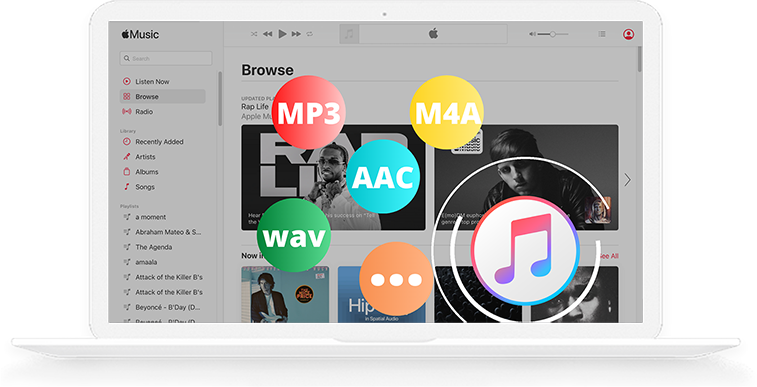
Descargue, instale y ejecute Pazu Apple Music Converter en su Mac o Windows.
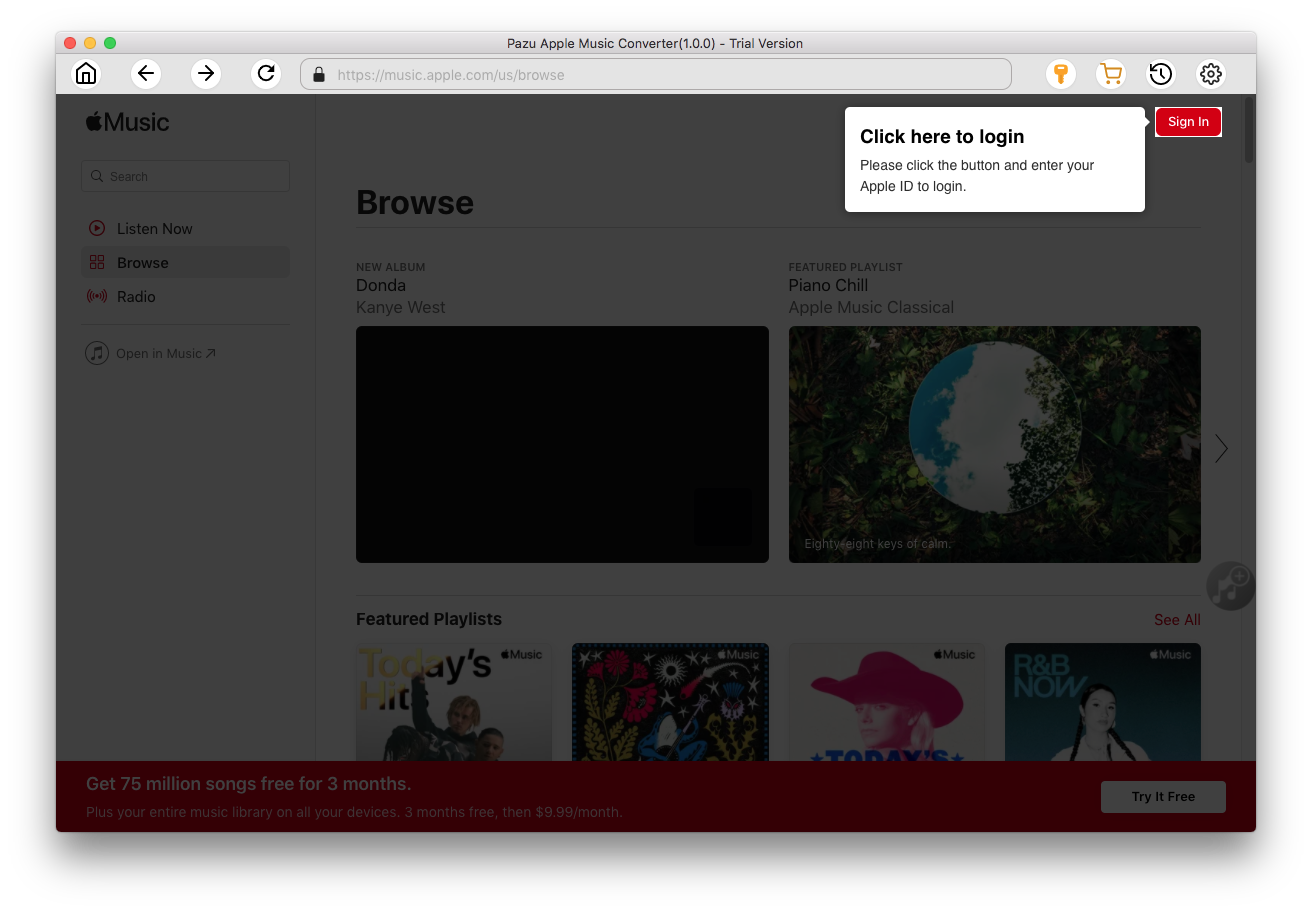
Haga clic en el ícono de la llave para activar la versión completa si ha comprado una licencia; de lo contrario, solo podrá usar la versión de prueba.

Siga las instrucciones en pantalla para iniciar sesión con su ID de Apple.
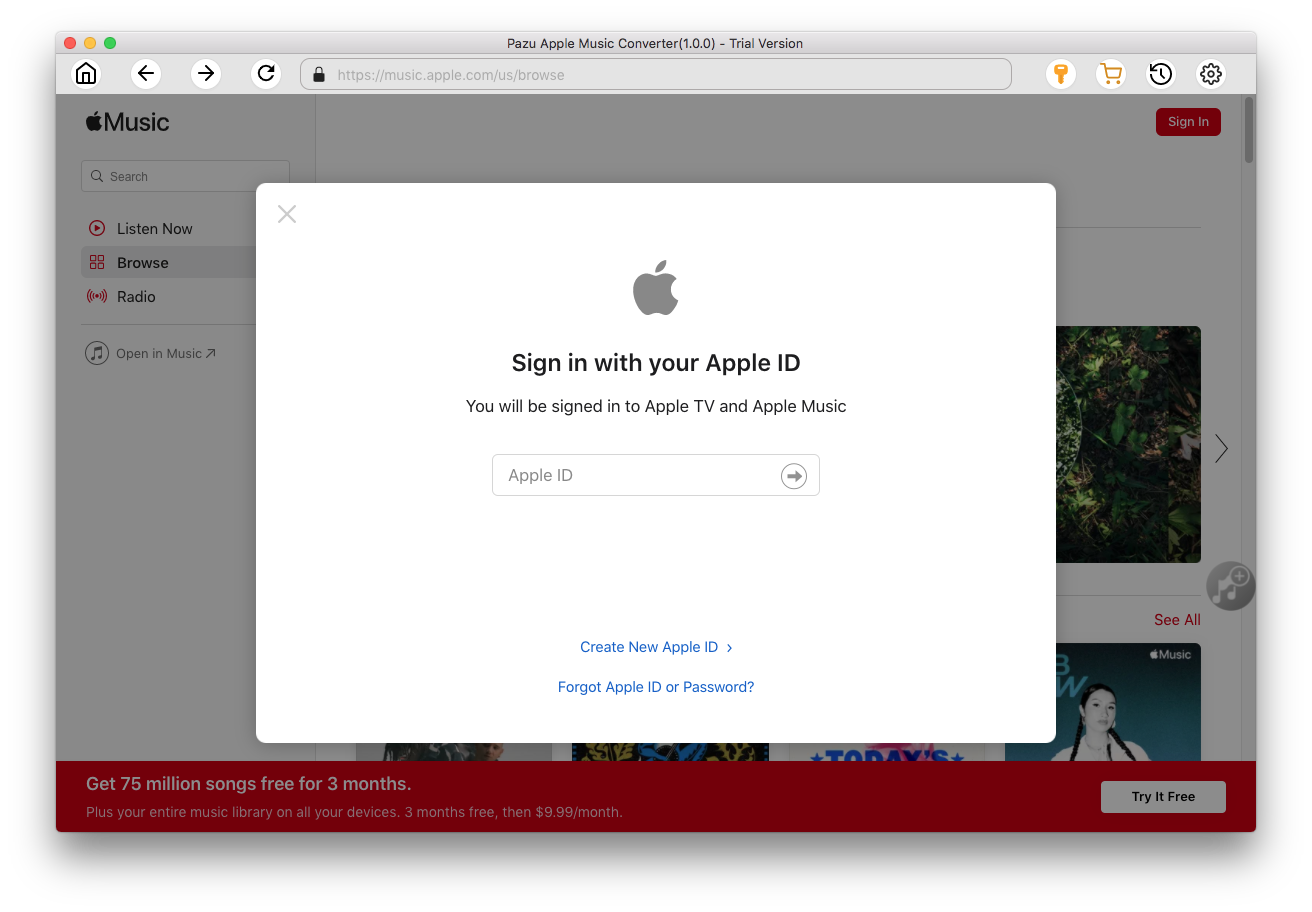
El formato predeterminado es M4A en 256 kbps.
Apple Music Converter también admite MP3, AAC, FLAC, WAV y AIFF.
Haga clic en
 el icono si desea cambiar el formato de salida o la carpeta de salida.
el icono si desea cambiar el formato de salida o la carpeta de salida.
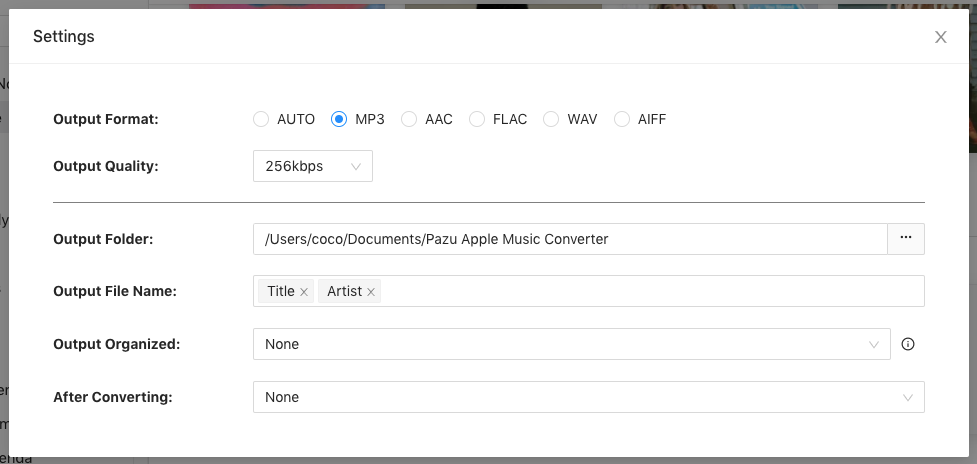
Aquí también puedes personalizar el formato del nombre de la canción con cualquier combinación de índice de lista de reproducción, número de pista, título, artista y álbum.
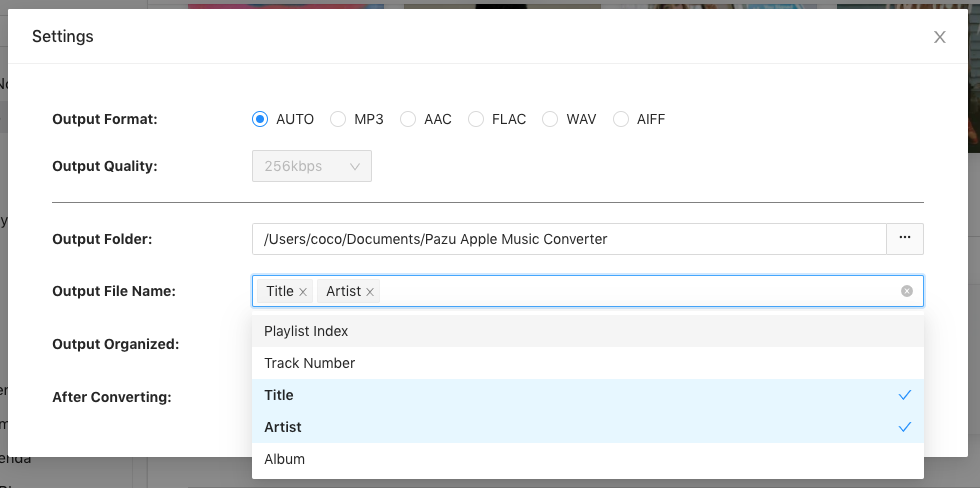
O configure Pazu Apple Music Converter para archivar la canción de salida con Artista, Álbum, Artista/Álbum o Álbum/Artista.

Siga las instrucciones para elegir una lista de reproducción, artista o álbum que desee descargar.
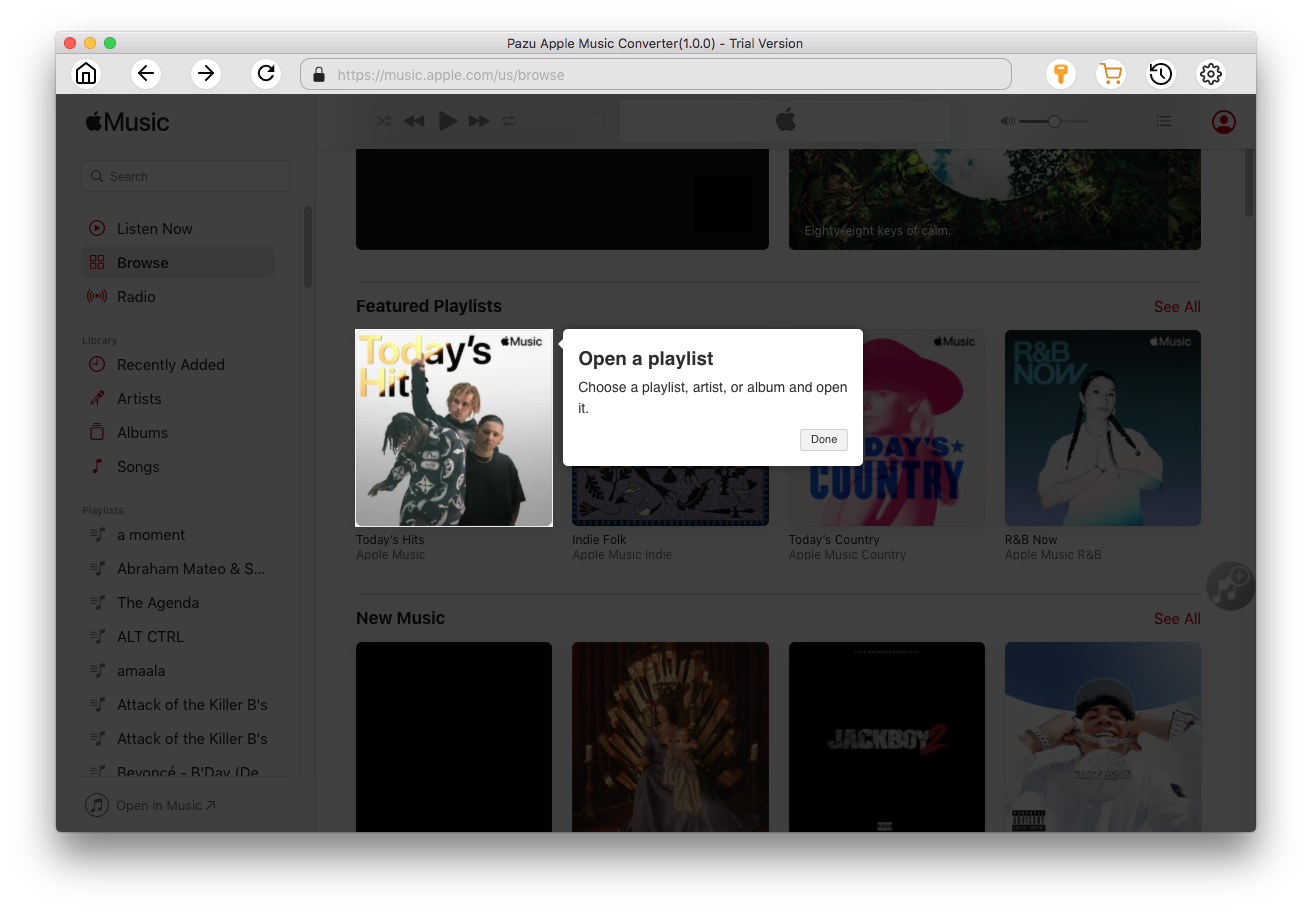
Haga clic en el botón Agregar para seleccionar canciones para convertir.
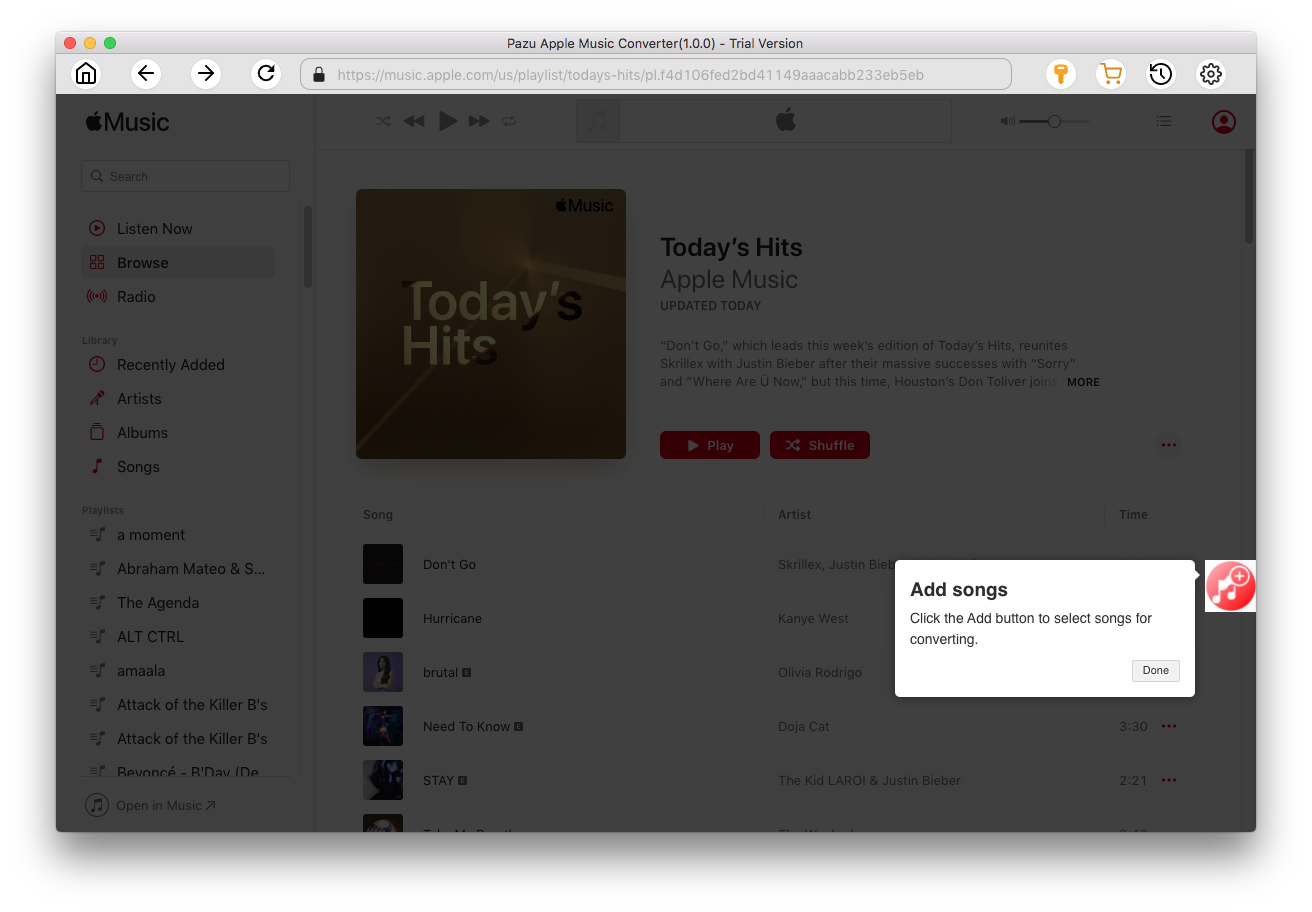
Todas las canciones de la lista de reproducción o álbum se seleccionan de forma predeterminada. Desmarque las canciones que no desea descargar, si las hay, luego haga clic en el botón Convertir.
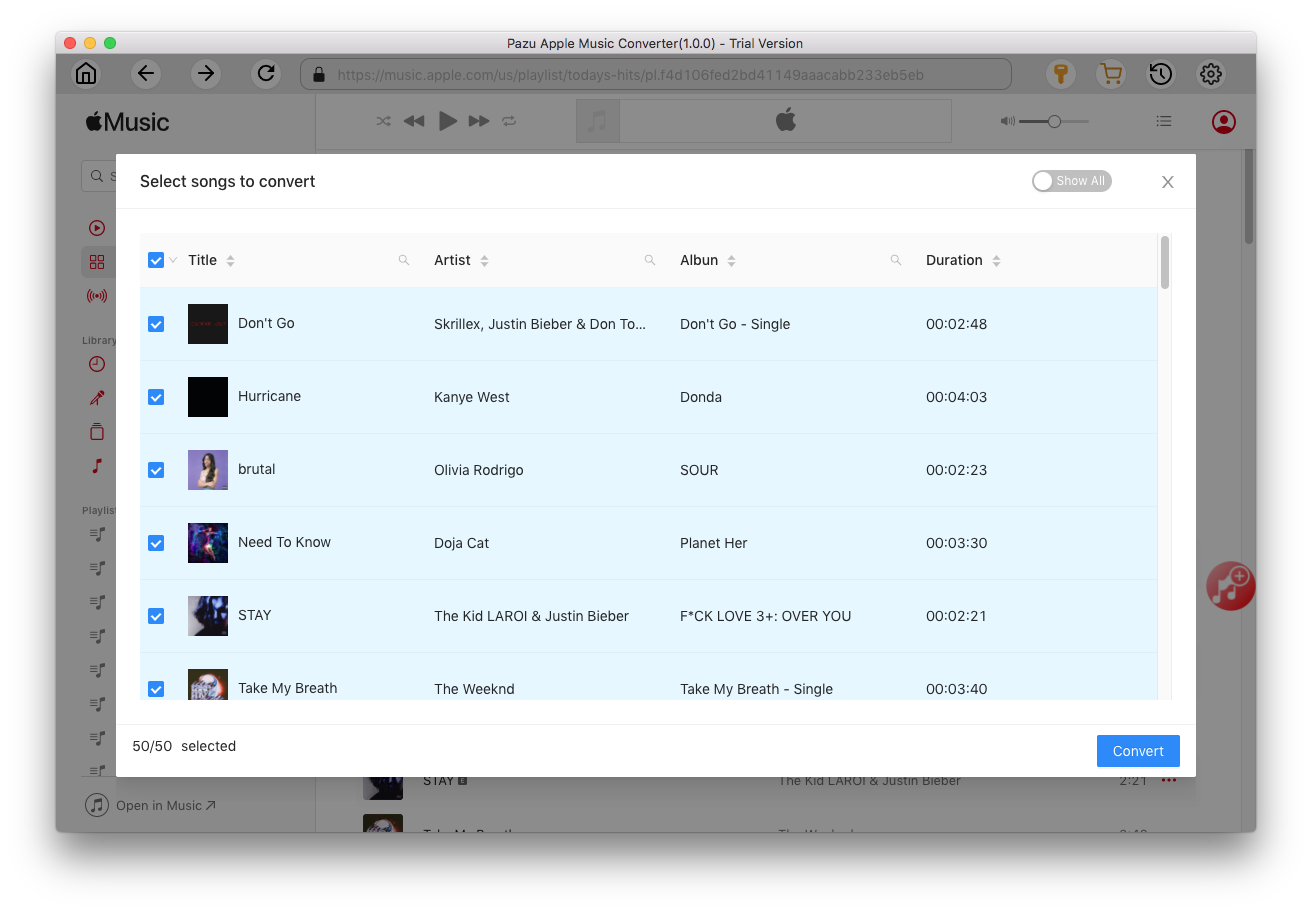
Si está utilizando la versión de prueba, aparecerá la siguiente ventana emergente que indica las limitaciones de la versión de prueba, simplemente haga clic en Probar si no ha comprado una licencia.

Las canciones que seleccionaste se descargarán en el formato que desees.

Después de la conversión, haga clic
 para localizar rápidamente las canciones de Apple Music sin DRM.
para localizar rápidamente las canciones de Apple Music sin DRM.
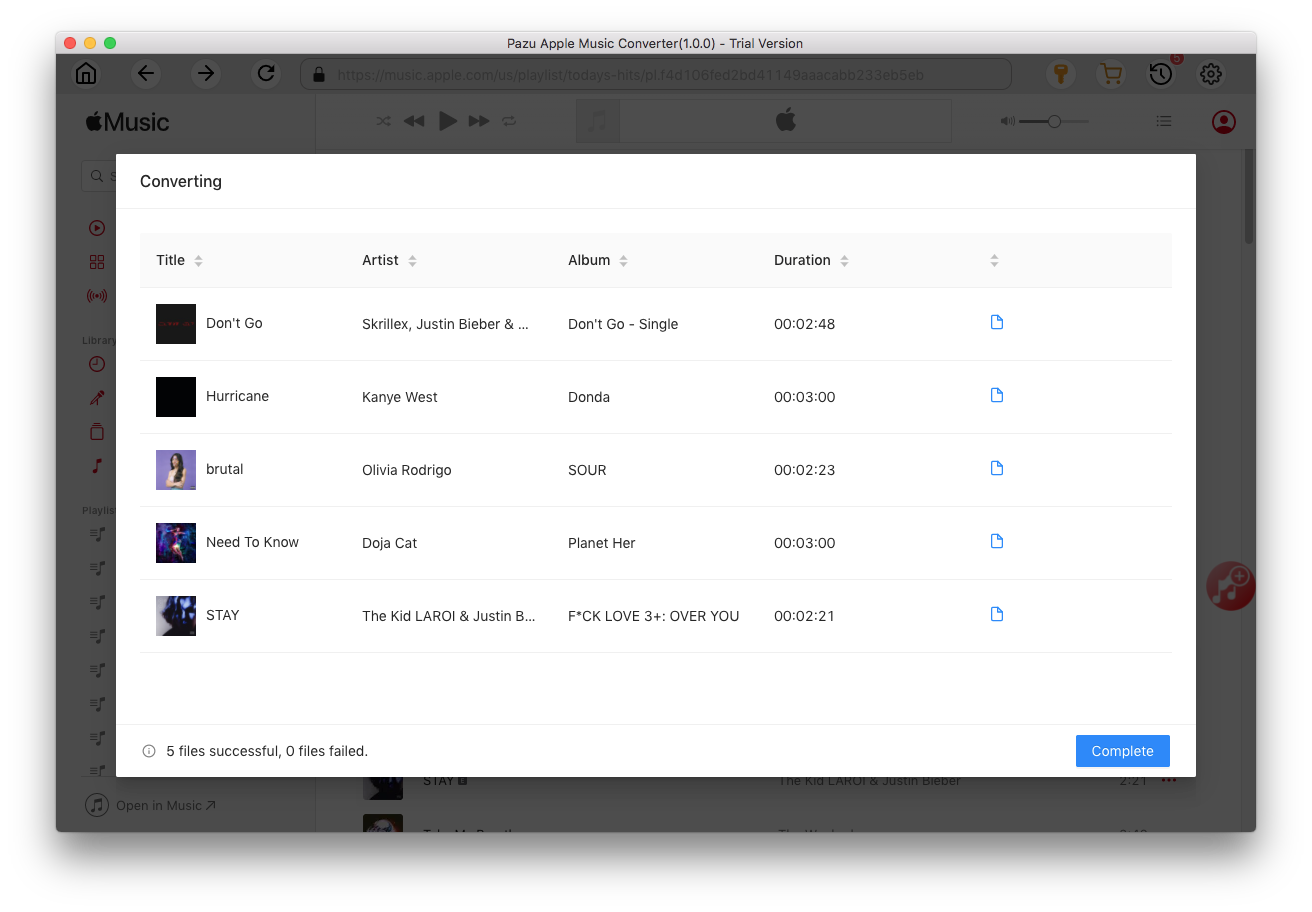
Haga clic
 para ver todas las canciones descargadas.
Puedes consultarlos por fecha de conversión, artista o álbum.
para ver todas las canciones descargadas.
Puedes consultarlos por fecha de conversión, artista o álbum.
